M4V MP4-re: Hogyan konvertálhat M4V-t könnyedén minden eszközre
Kétségtelenül nehéz megnézni egy M4V videót, amelyet megosztott Android-eszközén vagy Windows PC-jén. Ezért az M4V-t MP4-re kell konvertálni. Mint tudják, az M4V formátum az iTunes Store-ban tárolja azokat a filmeket, sorozatokat és videókat, amelyek kompatibilisek az iTunes és a Mac QuickTime rendszerrel. Míg az MP4 egy univerzálisan kompatibilis formátum, amelyet Apple és nem Apple eszközök is le tudnak játszani. Így ez a bejegyzés megadja a legjobb 6 eszközt, amelyek segítenek az M4V MP4-re konvertálásában Windows és Mac rendszeren. Mire vársz? Merülj bele!
Útmutató lista
Használja a Batch M4V to MP4 Convertert Konvertálja az M4V-t MP4-re az iTunes segítségével Az M4V átalakítása MP4-re kézifékkel [csak Macen] 3 módszer az M4V konvertálására MP4-re online FAQsAz M4V videók MP4 formátumba konvertálásának végső módja Windows/Mac rendszeren
Ha ma készít egy listát a legjobb konverterekről, amelyekkel az M4V-t MP4-re konvertálhatja Windows/Mac rendszeren, AnyRec Video Converter nem szabad kihagyni! Ez az a fajta program, amelyre figyelni fog, ha valami megbízható, gyors és minőségi átalakítási folyamatot szeretne. Több mint 1000 konvertálható formátumot kínál az M4V-ről MP4-re, beleértve az AVI-t, WAV-ot, MOV-t és még sok mást. Más konverterszoftverekkel összehasonlítva ez az eszköz szerkesztési funkciókkal is rendelkezik, például vágás, összevonás, effektusok alkalmazása stb., így több módosítást hajthat végre a konvertálás előtt.

Több mint 1000 formátum támogatása, beleértve az MP4, M4V, MOV, AVI és így tovább.
Számos fájl konvertálható egyszerre a kötegelt konvertálás funkciójával.
Beépített szerkesztőeszközök a vágáshoz, a minőség javításához, a videók tömörítéséhez stb.
Testreszabható videó paraméterek, mint a mintavételi sebesség, minőség, felbontás stb.
100% Biztonságos
100% Biztonságos
1. lépés.Miután belépett az AnyRec Video Converter főképernyőjére, kattintson az "Átalakító" menüre, és indítsa el az M4V-MP4 konvertálási folyamatot a "Fájlok hozzáadása" gombra kattintva. Kattintson a "Megnyitás" gombra, miután kiválasztotta az M4V fájlt.
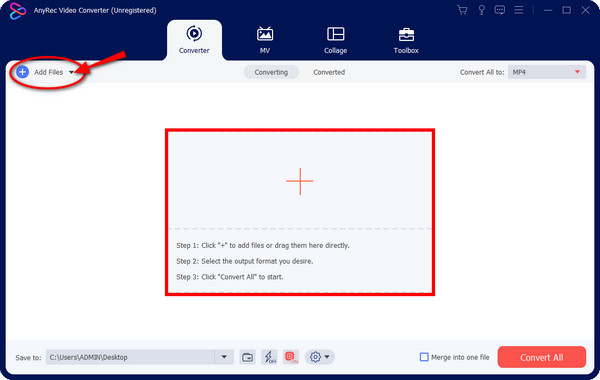
2. lépés.Ezután lépjen be az "Összes konvertálása ide" menülistába a "Videó" szakasz kiválasztásához, majd válassza ki a kívánt "MP4" formátumot testreszabott felbontással a kiváló minőség megőrzése érdekében. Még azt is megteheted felskálázza a videót 1080p-ről 4K-ra.
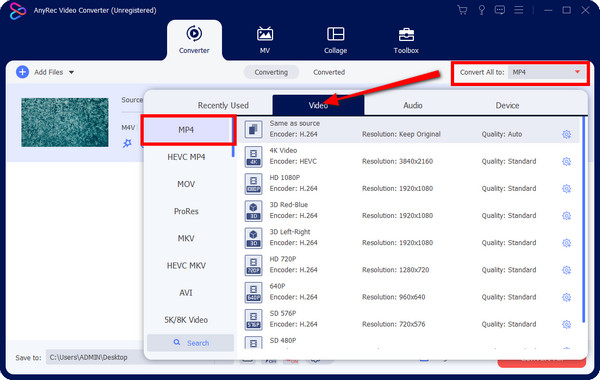
Az "Egyéni profil" gombra kattintva személyre szabhatja a videóprofilt az Ön igényei és szükségletei alapján. Kattintson az "Új létrehozása" gombra a módosítások mentéséhez.
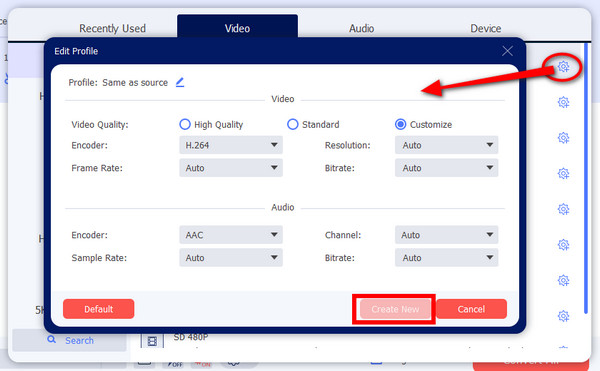
3. lépésHa minden megoldódott, kattintson a "Szerkesztés" vagy a "Kivágás" gombra a további szerkesztésekhez. Ezután állítsa be a fájl nevét és helyét, mielőtt az "Összes konvertálása" gombra kattintana, hogy megkapja a konvertált M4V fájlt MP4-re.
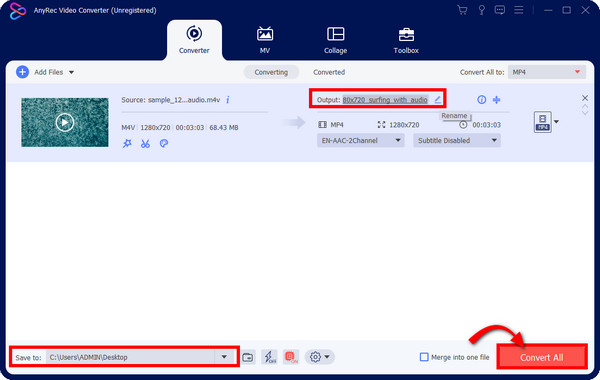
100% Biztonságos
100% Biztonságos
Hogyan használjuk a VLC-t az M4V MP4 formátumba történő egyszerű exportálásához
Amellett, hogy kompetens médialejátszó, a VLC Media Player videokonverziós eszközként is működhet. Ez egy nyílt forráskódú program, amely különféle videoformátumokat támogat. Így, ha egy alapvető M4V-MP4 átalakítási folyamatot szeretne, a VLC a legjobb választások között van! Ráadásul ez a lejátszó minden platformot támogat, beleértve az Androidot, az iOS-t, a Windows-t és a Mac-et is. Lássuk hogyan konvertálhat fájlokat MP4-re VLC-vel.
1. lépés.Futtassa a VLC Media Playert a számítógépén. Később kattintson a "Média" fülre, és válassza a "Konvertálás/Mentés" opciót.
2. lépés.Az újonnan megnyíló kis ablakban lépjen a "Fájl" fülre, kattintson a "Hozzáadás" gombra az MP4-re konvertálni kívánt M4V fájl megnyitásához, majd kattintson az alábbi "Konvertálás/Mentés" gombra.
3. lépésEzt követően a "Konvertálás" ablak jelenik meg a képernyőn; navigáljon a "Profil" menü listába, és válassza ki az "MP4" formátumot. A videokodeket és egyéb paramétereket is tetszés szerint módosíthatja.
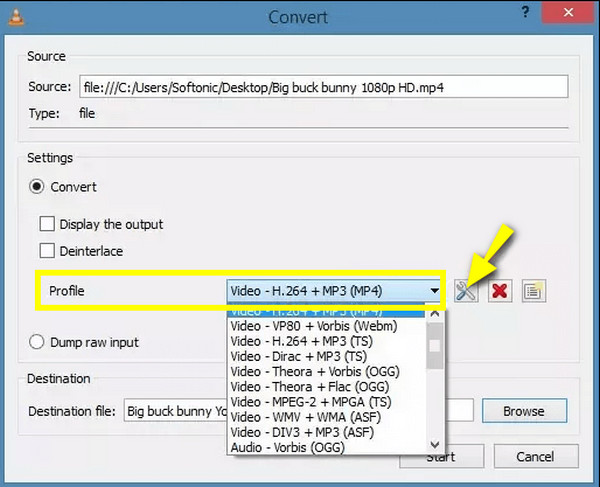
4. lépés.A fájlnév és hely beállításához kattintson a „Cél” alatti „Tallózás” gombra. Végül kattintson a "Start" gombra az M4V MP4 konvertálási művelet elindításához.
Az M4V átalakítása MP4-re a kéziféken keresztül Macen
Az M4V szabadon MP4 formátumba konvertálásához Macen, ne hagyja ki a kéziféket! Ez az ingyenes és nyílt forráskódú program lefedi a különböző platformokon, például Macen, Windowson és Linuxon végzett konverziót.
A következőképpen alkalmazhatja a kézifék módszert az M4V MP4-re konvertálásához:
1. lépés.A kézifék Mac rendszeren való futtatásakor egy ablak jelenik meg a képernyőn, amely megnyitja az .m4v fájlt Mac rendszeren. Kattintson a „Nyílt forráskód” gombra a fájl importálásához.
2. lépés.Navigáljon az „Előbeállítás” menübe, és válassza ki a konverzióhoz szükséges előbeállítást, például „Fast 1080p30” vagy másokat.
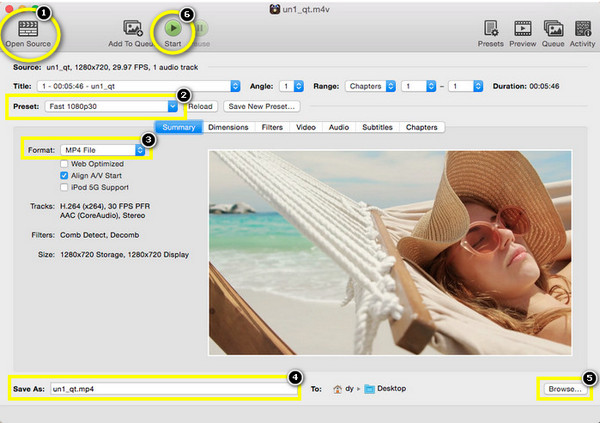
3. lépésAz „Összefoglaló” lapon erősítse meg a „Formátum” menüben, hogy az „MP4 fájl” van kiválasztva. Ezután beállíthatja a fájl nevét a "Mentés másként" mezőben, és kiválaszthatja a fájl helyét a "Tallózás" gombra kattintva. Ha azonnal folytatni szeretné az .m4v fájl .mp4 formátummá konvertálását Mac rendszeren, kattintson a fenti "Start" gombra.
3 ingyenes és egyszerű módszer az M4V MP4 online konvertálására
Másrészt, ha inkább egy ingyenes és gyors módot szeretne az M4V MP4-re konvertálására, megteheti online! Az alábbiakban felsoroljuk a legjobb online eszközöket, amelyekkel az M4V-t MP4-vé alakíthatod telepítési gondok nélkül.
1. CloudConvert
Több mint 200 formátum támogatása a fájlkonverzióhoz, CloudConvert egy fájdalommentes online eszköz, amely minőségi M4V-t MP4-re konvertál. Lehetővé teszi a fájlok importálását felhőtárhelyről, URL-ek másolását és beillesztését, valamint természetesen a helyi fájlokból. Ezenkívül személyre szabhatja a videót a vágóeszközzel történő konvertálás előtt, valamint módosíthatja a video- és audiokodekeket.
1. lépés.Nyissa meg a kívánt webböngészőt, és keresse meg a „CloudConvert” kifejezést. Ezután kattintson a "Fájlok kiválasztása" gombra az M4V fájl megnyitásához.
2. lépés.Lépjen a „Továbbiak” menülistára, és válassza ki az „MP4” kimeneti formátumot. Ezután kattintson a "Beállítások" gombra a videóbeállítások módosításához vagy néhány vágás elvégzéséhez. Az utolsó művelethez kattintson a "Konvertálás" gombra a konvertált .m4v .mp4 fájl mentéséhez.
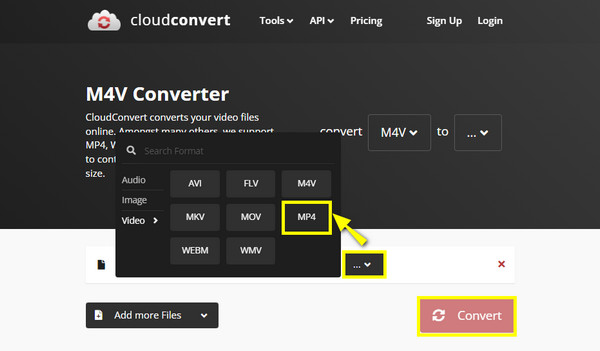
2. Fájlok konvertálása
Az M4V MP4-re alakításához olyan eszközre van szüksége, mint a ConvertFiles. A videókon kívül a ConvertFiles zökkenőmentes konvertálást biztosít dokumentumokhoz, prezentációkhoz, hangfájlokhoz, képekhez és egyebekhez. Különféle formátumokat és különféle böngészőket, kapcsolatokat és eszközöket is kezel.
1. lépés.Lépjen be a "ConvertFiles" főoldalra, és importálja az.m4v fájlt a "Tallózás" gombra kattintva.
2. lépés.A ConvertFiles azonnal felismeri iTunes vagy Apple formátumként a „Beviteli formátumban”, lépjen a „Kimeneti formátum” menübe, és válassza az „MP4” lehetőséget.
3. lépésHa elkészült, kattintson a "Konvertálás" gombra. Opcionálisan kattintson a bal oldalon található "jelölőnégyzetre", hogy letöltési linket kapjon az e-mail címére. Akkor könnyen lehet M4V fájlok lejátszása Windows rendszeren és Android.
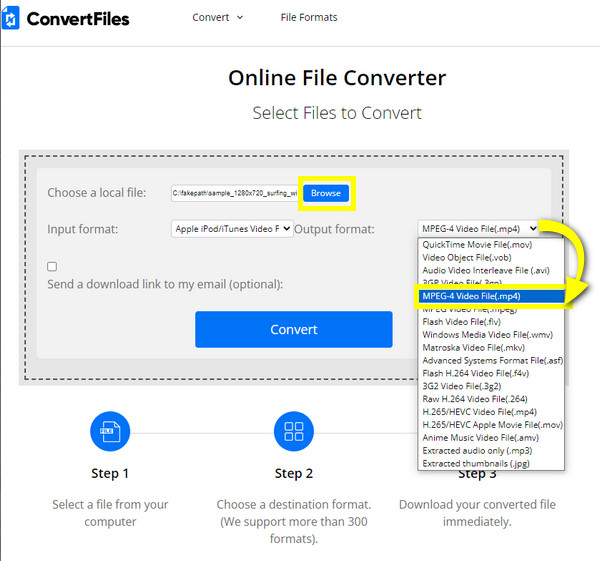
3. Convertio
Ezzel a böngésző alapú online M4V-MP4 konverterrel rengeteg lehetőség közül választhat. A Convertio segítségével átméretezheti, elforgathatja és kivághatja a fájlt a konvertálás előtt. Az M4V és MP4 mellett az eszköz lefedi az AVI-t, a MOV-t, a WebM-et, az MKV-t és a népszerűbb fájlformátumokat. És csakúgy, mint az első kettőnél, a Convertio segítségével egyetlen kattintással elérheti az MP4-re konvertált M4V-t!
1. lépés.Miután rákeresett a „Convertio” kifejezésre a webböngészőjében, kattintson a „Fájlok kiválasztása” lehetőségre az .m4v fájl importálásához, a felhőalapú tárolási szolgáltatásokon keresztüli megnyitásához vagy húzással.
2. lépés.Miután hozzáadta, kattintson a "Továbbiak" menülistára a támogatott formátumok megtekintéséhez, lépjen a "Videó" szakaszba, és válassza az "MP4" lehetőséget az M4V MP4-re konvertálásához. Kattintson a "Beállítások" gombra további beállításokért, majd kattintson a "Start" gombra.
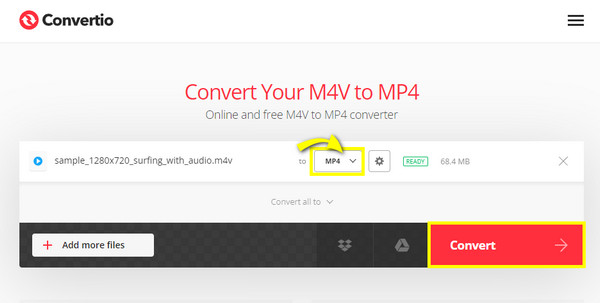
GYIK az M4V egyszerű konvertálásáról MP4-re
-
Használhatom az iTunes alkalmazást az M4V MP4 formátumba konvertálására Windows és Mac rendszeren?
Nem. Függetlenül attól, hogy milyen formátumot kell konvertálni, nem csak M4V videókat, az iTunes nem tudja MP4 formátumba exportálni Windows és Mac rendszeren.
-
Átnevezhetem az M4V-t MP4-re?
Igen. A legtöbb ember számára néha működik, de veszélybe sodorhatja a fájlszerkezetet és az eredeti videó minőségét. Ezért használjon megbízható konvertert az M4V MP4-re konvertálásához.
-
Az M4V konvertálása MP4-re VLC-vel Windows rendszeren ugyanaz, mint Macen?
Igen, hasonló; az egyetlen különbség az egyes használt eszközök leírása és a Mac képernyőn való megjelenése. Mac rendszeren lépjen a Fájl lapra, és válassza a Konvertálás/Streamálás lehetőséget az átalakítási folyamat megkezdéséhez.
-
Milyen korlátozásokkal találkozhatok a Convertio használatával az M4V MP4-re konvertálása közben?
Bár a Convertio jelentősen segíthet a konvertálásban, csak 100 MB-os fájlméretet és legfeljebb 10 konverziót tartalmazhat 24 órán belül.
-
Konvertálhatom kötegelt M4V-et MP4-re online eszközök segítségével?
Igen. Szerencsére a fent említett két online konverter, a Convertio és a CloudConvert lehetővé teszi több fájl hozzáadását a konvertáláshoz. Ezután az összes fájlt egyszerre letöltheti a számítógépére.
Következtetés
Egyszerűen fogalmazva, az M4V MP4 formátumba konvertálása teljes szabadságot biztosít az M4V videó lejátszásához különböző eszközökön és platformokon. Mindegyik segítségével könnyedén konvertálhat M4V-t MP4 formátumba Windows és Mac rendszeren, egyedülálló módszert kínálva az átalakítási követelmények kielégítésére. Közöttük, AnyRec Video Converter javasolt. Amellett, hogy több mint 1000 népszerű formátumot kínál, a konvertált fájlokat a beépített szerkesztőeszközök segítségével kiemelheti. Kiváló minőségű konvertálási művelethez töltse le ezt a Windows/Mac programot.
100% Biztonságos
100% Biztonságos
